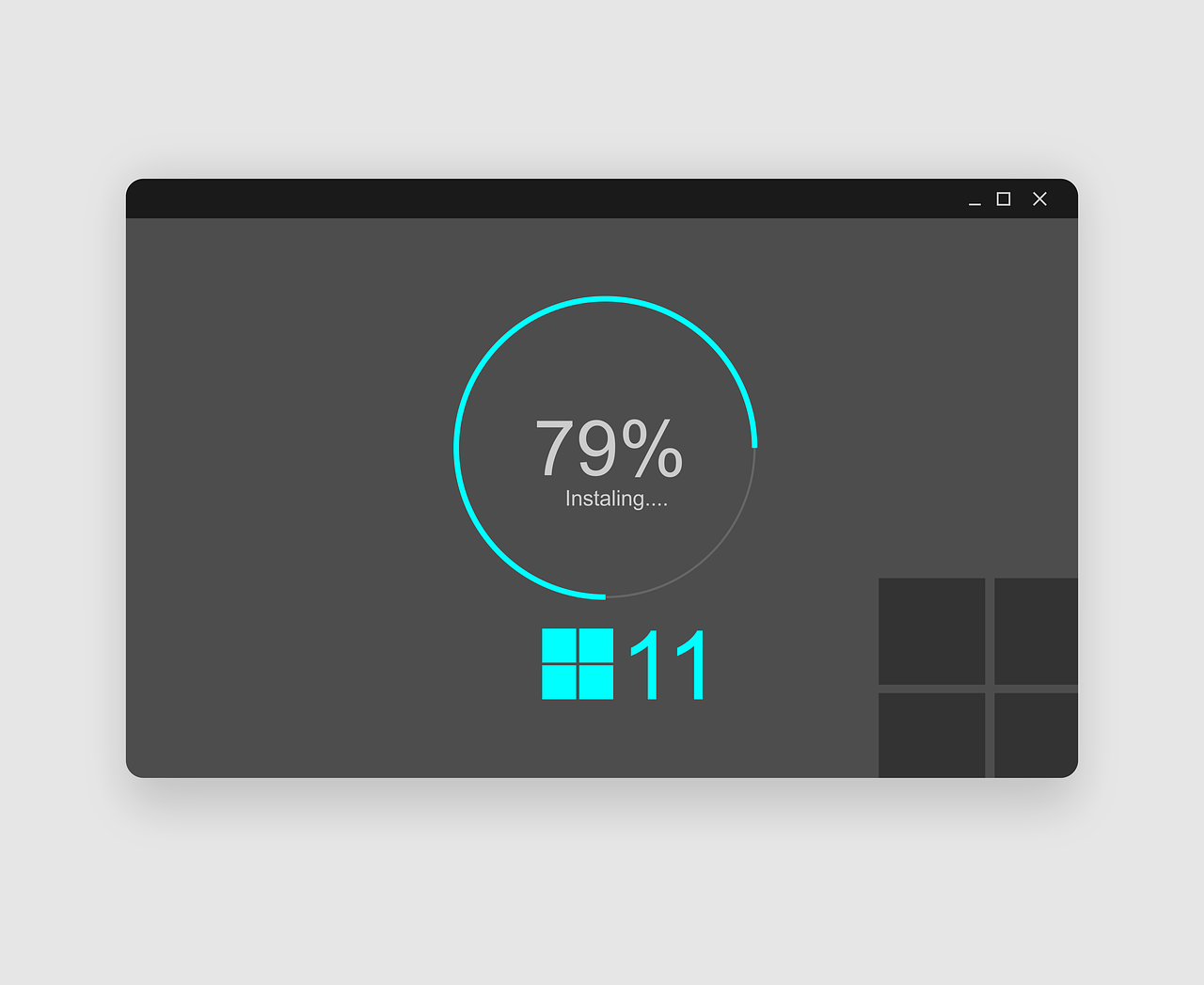Als u uw pc inschakelt, wordt een aantal programma's automatisch gestart en op de achtergrond uitgevoerd. U kunt deze programma's uitschakelen zodat ze niet worden uitgevoerd nadat uw pc is opgestart.
Veel programma's zijn ontworpen om samen met Windows automatisch te worden gestart. Softwarefabrikanten stellen hun programma's vaak zodanig in dat deze op de achtergrond worden geopend, waar u niet kunt zien dat ze worden uitgevoerd. De programma's worden dan snel geopend als u ze wilt gebruiken. Dit is handig voor programma's die u veel gebruikt, maar niet voor programma's die u niet vaak gebruikt omdat hierdoor het starten van Windows meer tijd in beslag neemt.
De programma's zoeken die automatisch worden gestart
Soms kunt u bepalen welke programma's automatisch worden gestart door te kijken naar de programmapictogrammen in het systeemvak uiterst rechts op de taakbalk. Controleer eerst daar of er programma's worden uitgevoerd die u niet automatisch wilt laten starten. Als u de naam van het programma wilt weten, wijst u het pictogram met de muisaanwijzer aan. Selecteer Verborgen pictogrammen weergeven , zodat u geen programma's mist.
Zelfs nadat u het systeemvak hebt gecontroleerd, kunt u nog steeds een aantal programma's over het hoofd zien die automatisch worden uitgevoerd bij het opstarten. U kunt als volgt alle programma's zoeken die automatisch worden gestart, en de programma's stoppen die niet automatisch moeten worden gestart als Windows wordt gestart.
Voorkomen dat een programma automatisch wordt gestart
- Druk op Ctrl + Alt + Delete en selecteer vervolgens Taakbeheer.
- Selecteer in Taakbeheer Meer details in de linkerbenedenhoek en selecteer het tabblad Opstarten.
- Als u wilt voorkomen dat een programma automatisch wordt gestart, selecteert u het programma en selecteert u vervolgens Uitschakelen.
Als u vragen hebt over een specifieke app of programma, raadpleegt u de ondersteuningspagina van het programma voor meer informatie. - Start de pc opnieuw op en ga verder met waar u mee bezig was om te controleren of de prestatieproblemen nog steeds bestaan.